Một máy tính xách tay chơi game hàng đầu sẽ không bao giờ đạt được hiệu suất của một máy tính để bàn chơi game có giá tương tự. Nhưng điều đó không có nghĩa là bạn không thể chơi các trò chơi mới nhất trên máy tính xách tay. Thay vào đó, chỉ cần một chút “mánh khóe” để đảm bảo máy tính xách tay được tối ưu hóa cho các trò chơi.
Với máy tính để bàn, người dùng có thể nâng cấp phần cứng nhưng với máy tính xách tay có lẽ chỉ có thể nâng cấp bộ nhớ (và có thể là ổ đĩa cứng). Vì vậy, phải làm thế nào để có thể chơi các trò chơi ưa thích trên máy tính xách tay? Bài viết sẽ cung cấp cho các bạn 10 mẹo (chủ yếu dành cho Windows 10) để cải thiện hiệu suất chơi game trên laptop.
1. Luôn giữ máy tính xách tay sạch và không bụi
Điều đầu tiên là phải luôn bảo dưỡng máy tính. Bụi bẩn là “kẻ thù” của hiệu suất. Những bụi bẩn này sẽ làm giảm lưu lượng khí khiến máy tính bị nóng. Khi nhiệt tăng, bộ vi xử lý, GPU và hầu hết các thành phần khác sẽ chậm lại.
Cách tốt nhất để giải quyết vấn đề này là loại bỏ bụi. Rõ ràng, đây không phải là nhiệm vụ đơn giản. Tháo máy tính có thể làm mất hiệu lực bảo hành và làm hỏng máy nếu bạn không phải là chuyên gia. Vậy nên hãy đem nó cho thợ sửa chữa chuyên nghiệp để vệ sinh máy tính và phải luôn giữ bàn phím không bị bụi, thực phẩm hoặc các chất khác dính vào.
2. Cập nhật driver
Ngày nay, các máy tính chạy hệ điều hành Windows, macOS và Linux hầu hết đều dựa trên cùng một phần cứng, kiến trúc. Điều này có nghĩa là bất cứ hệ điều hành nào thì việc cập nhật driver đều rất quan trọng. Rất may quá trình này không còn phức tạp như trước, hầu hết các driver máy tính đều được cập nhật thông qua các bản cập nhật hệ điều hành tiêu chuẩn.
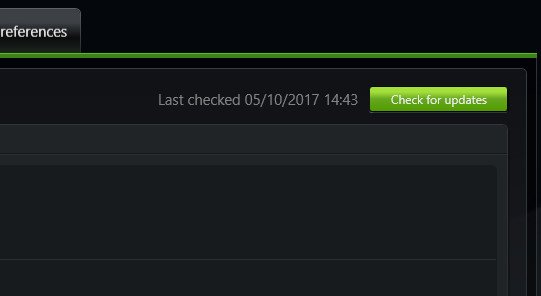
Tuy nhiên, các driver đồ hoạ sẽ cần cách thực tế hơn để cập nhật và các đồ họa Intel sẽ cập nhật driver thông qua Windows Update, các nhà cung cấp đồ họa bên thứ ba không cung cấp tùy chọn đó. Một điều quan trọng cần lưu ý là đảm bảo phần mềm quản lý (như Nvidia GeForce hoặc AMD Gaming Evolved) được thiết lập để tự động cập nhật.
3. Cài đặt phiên bản DirectX mới nhất
DirectX là chương trình quan trọng để chơi game trên Windows (và ngay cả trên các bảng điều khiển Xbox). Có rất nhiều phiên bản DirectX đã được phát hành qua nhiều năm. Ví dụ, phiên bản mới nhất của DirectX chạy trên Windows XP là DirectX 9.0. Nếu đang tìm kiếm cách cải thiện hiệu suất trên máy tính xách tay, bạn không nên chạy phiên bản này.
Ra mắt vào năm 2015, DirectX 12 là phiên bản mới nhất và người dùng nên cài đặt nó trên máy tính. Tuy nhiên rất ít tài liệu hướng dẫn cách cài đặt chương trình này nhưng thông thường phiên bản DirectX sẽ tự động cài đặt khi một trò chơi mới yêu cầu. Cũng có khi DirectX được cập nhật thông qua Windows Update.
Để kiểm tra phiên bản DirectX hiện tại trên máy tính, nhấn WIN + R để mở menu Run và nhập dxdiag. Đợi cho công cụ DirectX Diagnostic Tool (DXDiag) tải, sau đó mở tab Render. Ở đây, bạn sẽ tìm thấy thông tin về card đồ họa. Trong khung Drivers, tìm Direct3D DDI, được đánh số theo phiên bản mới nhất của DirectX.
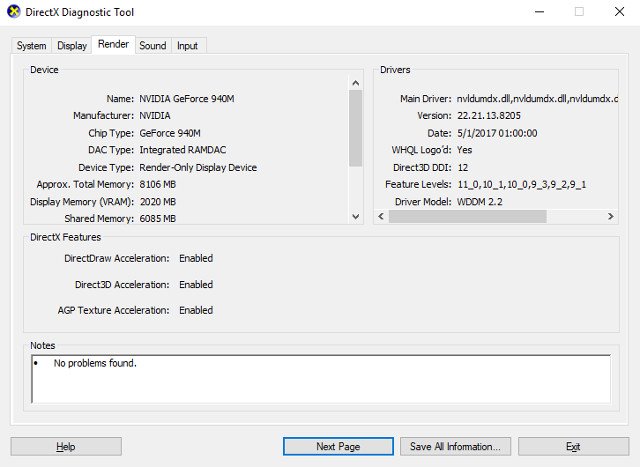
Bên cạnh việc nâng cấp driver đồ họa, cần đảm bảo rằng các driver âm thanh phù hợp với trò chơi. Bạn có thể kiểm tra driver âm thanh trong tab Sound của DXDiag để thấy ngày driver được cài đặt. Lưu ý các driver khiển thiết bị đầu vào cũng được tóm tắt ở đây. Ngoài ra, DXDiag là một cách tốt để kiểm tra driver còn thiếu cho các phần cứng liên quan đến chơi game. Nếu không chắc bạn có thể thực hiện Windows Update và tự cập nhật driver thiết bị.
4. Ép xung GPU
Ép xung sẽ làm tăng hiệu suất máy tính nhưng hơi khó khăn cho người mới mắt đầu. Các công cụ có sẵn cho cả GPU của AMD và Nvidia, do vậy bạn sẽ không gặp nhiều khó khăn khi thực hiện ép xung.

Các vấn đề chính khi ép xung là điện và nhiệt. Ép xung sử dụng nhiều điện hơn, vì vậy cần phải điều chỉnh cài đặt nguồn điện cho máy tính một cách hợp lý. Tuy nhiên, việc ép xung cũng làm tăng nhiệt của GPU. Thông thường, việc giảm nhiệt được xử lý bởi hệ thống làm mát tích hợp sẵn trong máy tính xách tay. Các công cụ tản nhiệt và quạt phải được làm sạch thường xuyên. Nếu không, máy tính xách tay sẽ tự động tắt – như là một biện pháp phòng ngừa an toàn – khi quá nóng. Tìm kiếm một công cụ ép xung GPU? Phổ biến nhất hiện nay là MSI Afterburner, phù hợp với card đồ họa Nvidia và AMD.
5. Điều chỉnh cài đặt sử dụng năng lượng của máy tính
Có rất ít thiết bị có được trải nghiệm hiệu năng tuyệt vời khi không điều chỉnh năng lượng sử dụng. Và với máy tính xách tay – thiết bị được thiết kế để “tránh xa” nguồn điện cố định thì quản lý năng lượng là một vấn đề khó khăn. Windows cung cấp một số tùy chọn quản lý năng lượng chi tiết, nhưng người dùng máy tính xách tay thường bỏ qua nó. Điều này rất có ý nghĩa, nhưng đối với trải nghiệm chơi game mạnh mẽ, bạn nên cắm máy tính xách tay vào ổ điện.
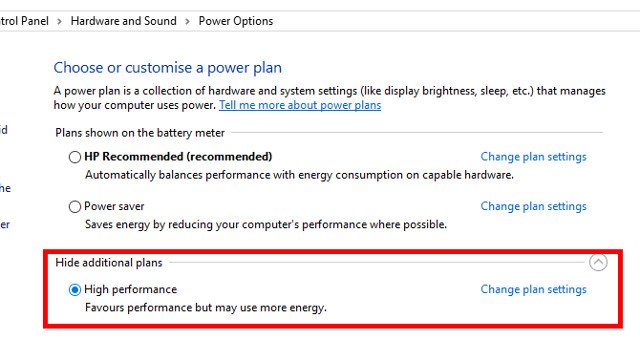
Sau đó, hãy xem xét các cài đặt năng lượng của máy tính. Trong Windows 10, mở Settings > System > Power and sleep > Additional power settings và chọn tùy chọn High performance. Nhấp vào Change plan settings > Change advanced power settings để thay đổi cài đặt theo ý bạn.
6. Sử dụng chế độ Game Mode trong Windows 10
Windows 10 được trang bị một ứng dụng Xbox (nếu đã gỡ bỏ nó, có thể tải lại từ Windows Store) bao gồm một số tính năng. Ngoài tính năng ghi và phát lại màn hình, ứng dụng Xbox cũng có cài đặt chế độ Game Mode.
Để kích hoạt tính năng này, nhấn WIN + G sau khi khởi động trò chơi (tốt nhất với trình đơn trò chơi trên màn hình) và nhấp vào Settings. Trong tab General, hãy chọn Use Game Mode for this game.
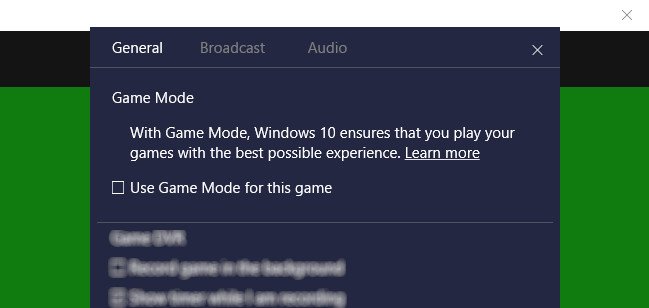
Chế độ Game Mode của Windows 10 sẽ đảm bảo hệ điều hành chạy game với các cài đặt tối ưu, có thể đóng hoặc tạm dừng một số tác vụ nền.
7. Đóng ứng dụng nền
Nếu không chạy Windows 10 và không có chế độ Game Mode, bạn có thể thực hiện tắt ứng dụng nền bằng biện pháp thủ công trước khi khởi động trò chơi. Trước khi nút Play trong Steam, hoặc nháy đúp vào biểu tượng trên màn hình, hãy đảm bảo rằng tất cả các ứng dụng khác (thậm chí là trò chơi) đều bị đóng.
Sau đó, nhìn vào khay hệ thống. Phần này của thanh tác vụ Windows liệt kê các ứng dụng đang chạy trong nền. Nhấp chuột phải vào mỗi biểu tượng và đóng nó.
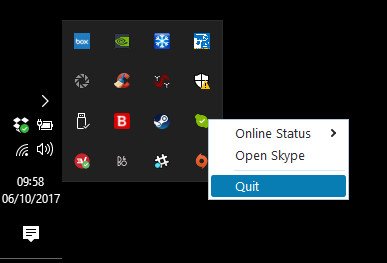
8. Các game thủ trực tuyến: Kiểm tra tốc độ mạng
Hiệu năng chơi game đối với máy tính xách tay chủ yếu được xác định bởi phần cứng, driver và cấu hình máy tính. Nhưng nếu đang chơi trò chơi trực tuyến, có một yếu tố khác cần lưu ý đó là tốc độ kết nối Internet.
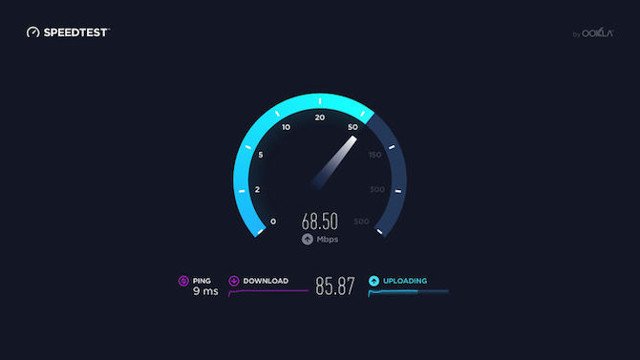
Nếu chơi trò chơi trực tuyến bị chậm có thể là do xảy ra sự cố với kết nối Internet, thường là do kết nối chậm giữa máy tính xách tay và router. Thông thường, card mạng không dây sẽ được cập nhật thông qua Windows Update hoặc bất cứ hệ thống nào cập nhật hệ điều hành. Nếu driver đã được cập nhật nhưng vẫn chậm thì hãy xem xét kết nối Ethernet có dây với router.
9. Quản lý cập nhật tự động
Tự động cập nhật nhiều khi cũng đem đến nhiều rắc rối. Ví dụ, Windows Update có thể tải các bản cập nhật ở chế độ nền, trước khi nhắc cần cài đặt bản cập nhật. Tuy nhiên không chỉ có các bản cập nhật được tải về ảnh hưởng đến hiệu suất mà các nhắc nhở này cũng vậy. Thật không may, bạn không thể vô hiệu hoá Windows Updates vĩnh viễn, vì vậy cân nhắc các tuỳ chọn sau:
- Để máy tính ở chế độ ngoại tuyến.
- Cài đặt bản cập nhật ngay khi được nhắc.
Với cách thứ nhất có vẻ khó có thể ngắt kết nối Internet khi đang sử dụng máy tính xách tay chơi game, do đó, cài đặt cập nhật càng sớm càng tốt là biện pháp tốt nhất.
Tuy nhiên, không chỉ có hệ điều hành thông báo cập nhật, các hệ thống Digital Delivery cũng như vậy. Để tránh việc này, mở Steam và đi đến Settings. Trong tab Downloads, bỏ chọn Allow downloads during gameplay, sau đó nhấn OK để xác nhận thay đổi.
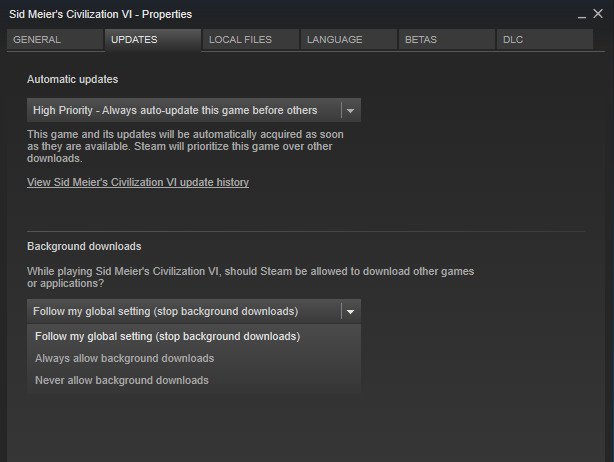
Bạn cũng có thể quản lý các quy tắc cập nhật cho từng trò chơi. Nhấp chuột phải vào trò chơi trong trình đơn Steam, chọn Properties > Updates và kiểm tra các tùy chọn của Automatic updates và Background downloads.
10. Điều chỉnh cài đặt Texture và Shader
Cuối cùng, cần kiểm tra các cài đặt card đồ hoạ. Ở đây, bạn sẽ tìm thấy các cài đặt cho Texture và Shader, ảnh hưởng đến “diện mạo” của trò chơi. Bộ nhớ sẵn có cho GPU của máy tính xách tay giới hạn những tùy chọn, do đó nên chọn một cấu hình cung cấp hiệu suất hơn vẻ bên ngoài. Tóm lại, Texture có độ phân giải cao sẽ tiêu thụ RAM, ảnh hưởng đến tốc độ khung hình.
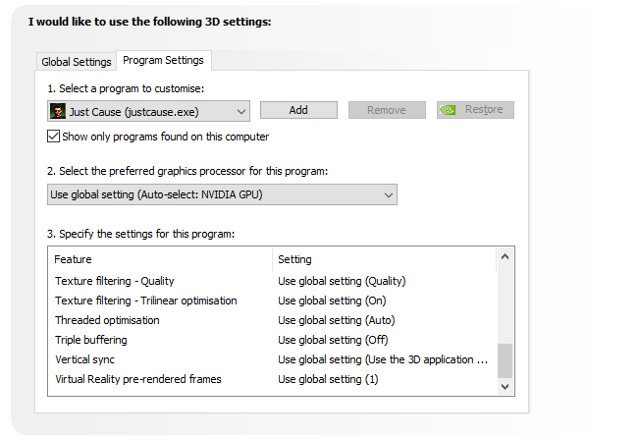
Lưu ý, bạn cũng có thể cài đặt Texture và Shader cho từng trò chơi. Điều này rất hữu ích nếu một trò chơi cũ hơn có khả năng chạy với các cài đặt cao. Ngoài ra, bạn vẫn có thể điều chỉnh cài đặt video của từng trò chơi từ màn hình cài đặt video.
Quá trình này sẽ mất một lúc để tìm kiếm cài đặt video tối ưu cho trò chơi. Tuy nhiên, khi đã thiết lập được sự cân bằng về chất lượng hiệu suất, bạn sẽ thấy rằng nó rất đáng giá.
- 9 cách đơn giản giúp tăng tốc máy tính đời cũ
- Cách kiểm tra hiệu năng máy tính với Prime95
- Muốn tăng tốc quá trình khởi động Windows 7, hãy đọc bài viết này
- Một số thủ thuật tăng tốc iPad chạy mượt hơn
- 12 thủ thuật tăng tốc toàn diện máy tính của bạn
- Đây là một số thủ thuật giúp máy tính Windows 7 cũ chạy nhanh như lúc mới mua













